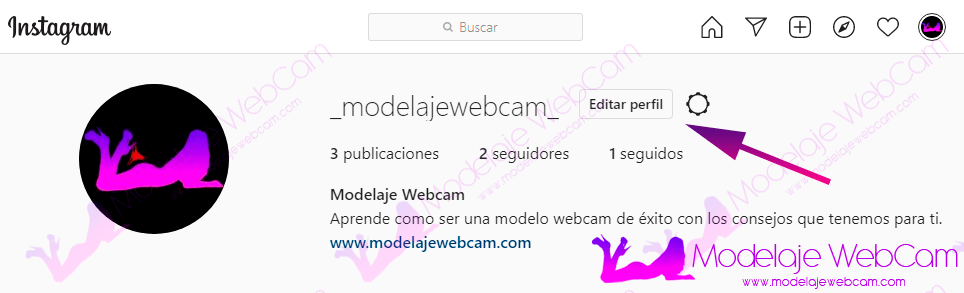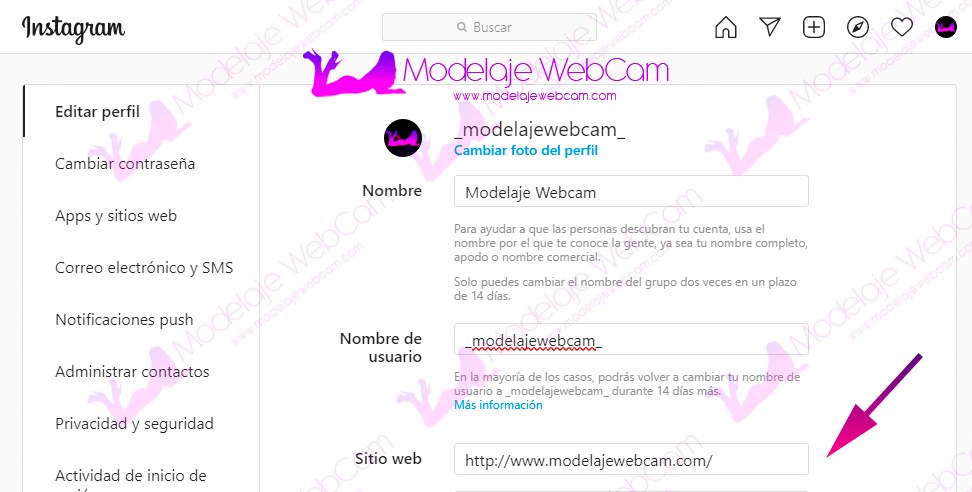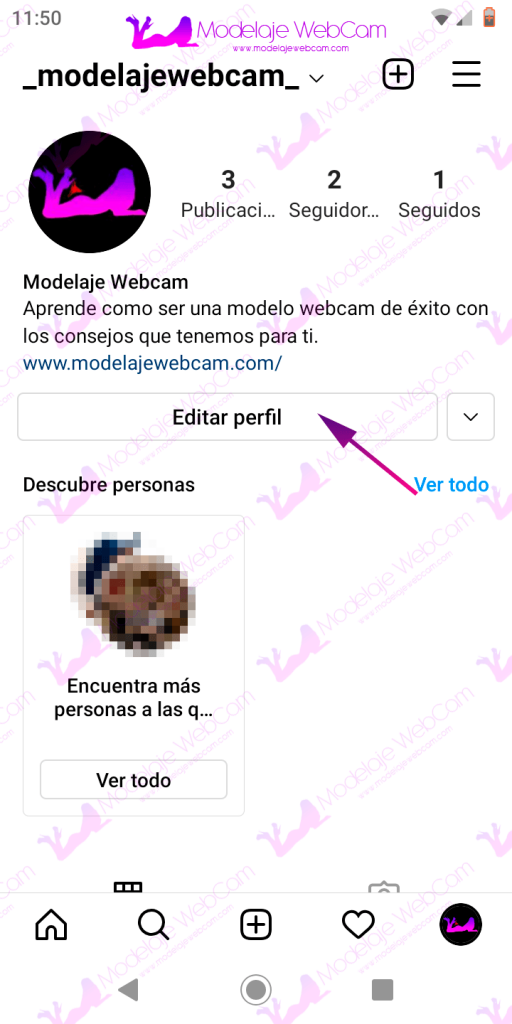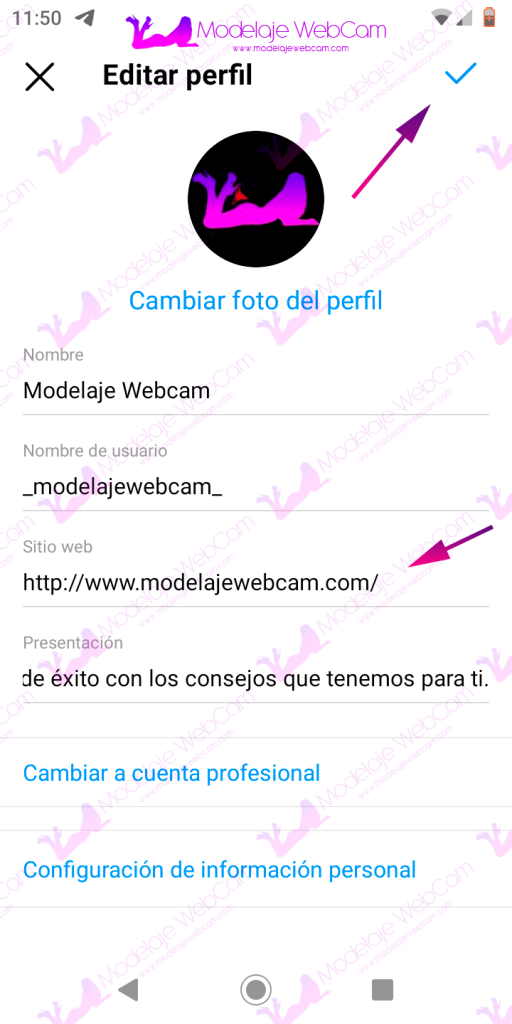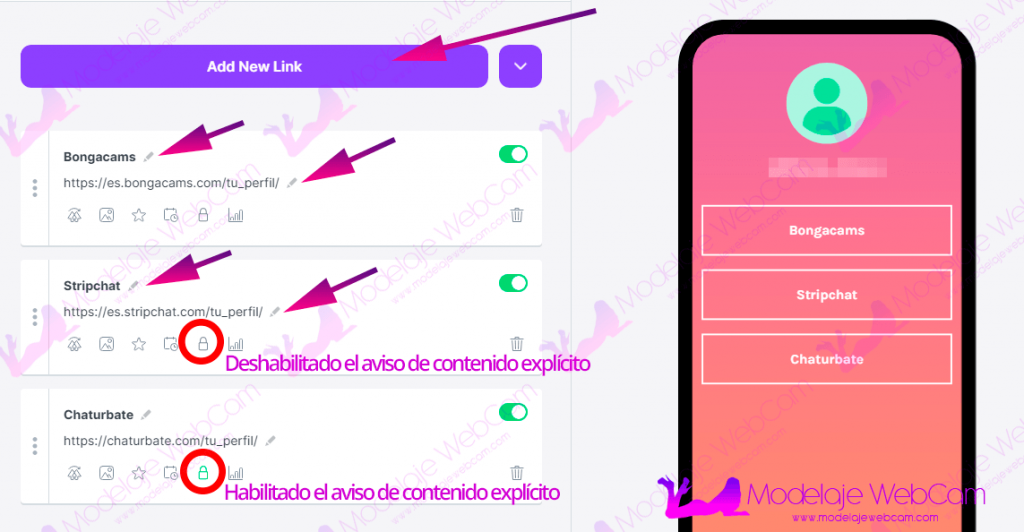Sepa cómo añadir enlaces a tu perfil de Instagram con LinkTree para publicar las plataformas donde trabajas y generar más tráfico.
Si trabajas en varias plataformas y deseas agregar todos los enlaces donde transmites en Instagram, eso no va a ser posible. Puede que en Twitter sea posible publicar todos los enlaces de las plataformas que trabajas en cada Tweet, pero en la popular red de la fotografía, Instagram, no.
Instagram solo permite publicar un único enlace en tu perfil y no puedes publicar enlaces en las publicaciones de las fotografías. Quizás hayas intentado publicar una foto con las diferentes plataformas donde transmites, pero al usuario muchas veces les da pereza escribir la larga dirección.
La única solución para publicar varios enlaces en Instagram es usar:
¿Qué es Linktree?
Es un servicio para añadir varios enlaces de tus redes sociales y de otras páginas que pueden ser las plataformas donde trabajas. Lo bueno le Linktree es que te otorga una dirección URL para compartir en las redes sociales. De esta manera, los usuarios que visiten tu perfil de Linktree conocerán todos tus enlaces.
¿Es de mucha ayuda publicar un enlace de Linktree en Instagram?
Si, los usuarios solo harán un clic para abrir tu perfil de Linktree y saber todas tus redes sociales y plataformas. También es recomendable publicar frecuentemente en tu perfil de Instagram para notificar a tus seguidores que estás en línea.
¿Cómo publicar un enlace en Instagram?
Si no sabes cómo publicar un enlace en Instagram desde una PC o desde la aplicación movil para Android e iOS, debes seguir estos pasos:
Desde PC
1. Ingresa a tu perfil y dale clic en «Editar perfil».
2. Encuentra la opción que dice «Sitio Web» y agrega la dirección de tu perfil de transmisión como:
https://chaturbate.com/tu_perfil_aqui/
3. Finalmente dale en el botón de «Enviar» que esta abajo para guardar los cambios.
Desde la app de Instagram para Android e iOS
1. Abre la app de Instagram y ve a tu perfil para encontrar el botón «Editar».
2. Escribe la dirección web de tu perfil de transmisión y finalmente presiona el «Check» para guardar los cambios.
¿Cómo añadir enlaces a tu perfil de Instagram con LinkTree?
Una vez que hayas creado y verificado tu cuenta en LinkTree, puedes añadir los enlaces de todas tus plataformas. Para eso, debes hacer lo siguiente:
1. En la página de Linktree, haz clic en «Add New Link». Te solicitará agregar un título y una dirección URL de una plataforma que automáticamente se guardará. Si deseas establecer un enlace como contenido para adultos, solo debes hacer clic en el ícono del «candado» y seleccionar «Contenido sensible» (Sensitive content).
NOTA: Ten en cuenta que al agregar el sitio web de Chaturbate, LinkTree automáticamente activará la opción de «Contenido sensible» que no podrá ser cambiado. Esto significa que cuando un usuario haga clic en el enlace de Chaturbate, se le notificará que está visitando un sitio web para adultos.
2. Una vez que hayas agregado todos los enlaces de tu perfil, copia el enlace de tu perfil de LinkTree y pégalo a Instagram. Esto lo puedes encontrar en la esquina superior derecha.
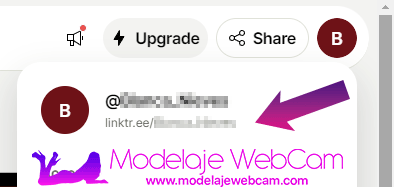
De esta manera, cuando un usuario visite tu perfil de Instagram, ya puede hacer clic en el enlace de LinkTree y ver todos los perfiles de las plataformas donde transmites.
Espero te haya servido esta guía de cómo añadir enlaces a tu perfil de Instagram con LinkTree para que puedas llamar la atención de algunos usuarios y puedas generar algo de tráfico para tu sala. Cualquier duda o consulta no olvides dejar un comentario.